目次
Apple Watchであなたの情報にアクセスするのがちょっと簡単すぎると感じている人は、あなただけではありません。幸い、Appleはこのことをよく理解しているので、Apple Watchをより安全にするために様々な機能を持たせています。
以上が、Apple Watchをよりプライベートなものにする方法です。
1.パスコードを設定する
Apple Watch を使い始めると、パスコードを作成するように指示されます。Apple Watchのパスコードを設定していない場合は、こちらをご覧ください。
iPhoneでApple Watchのパスコードを設定する方法
- Watchアプリケーションを開く。
- スクロールダウンして、「パスコード」に進みます。
- パスコードをオンにする」をタップします。
- Apple Watchで使用したい4桁のパスコードを入力します。
- パスコードを確認するために、もう1回入力します。
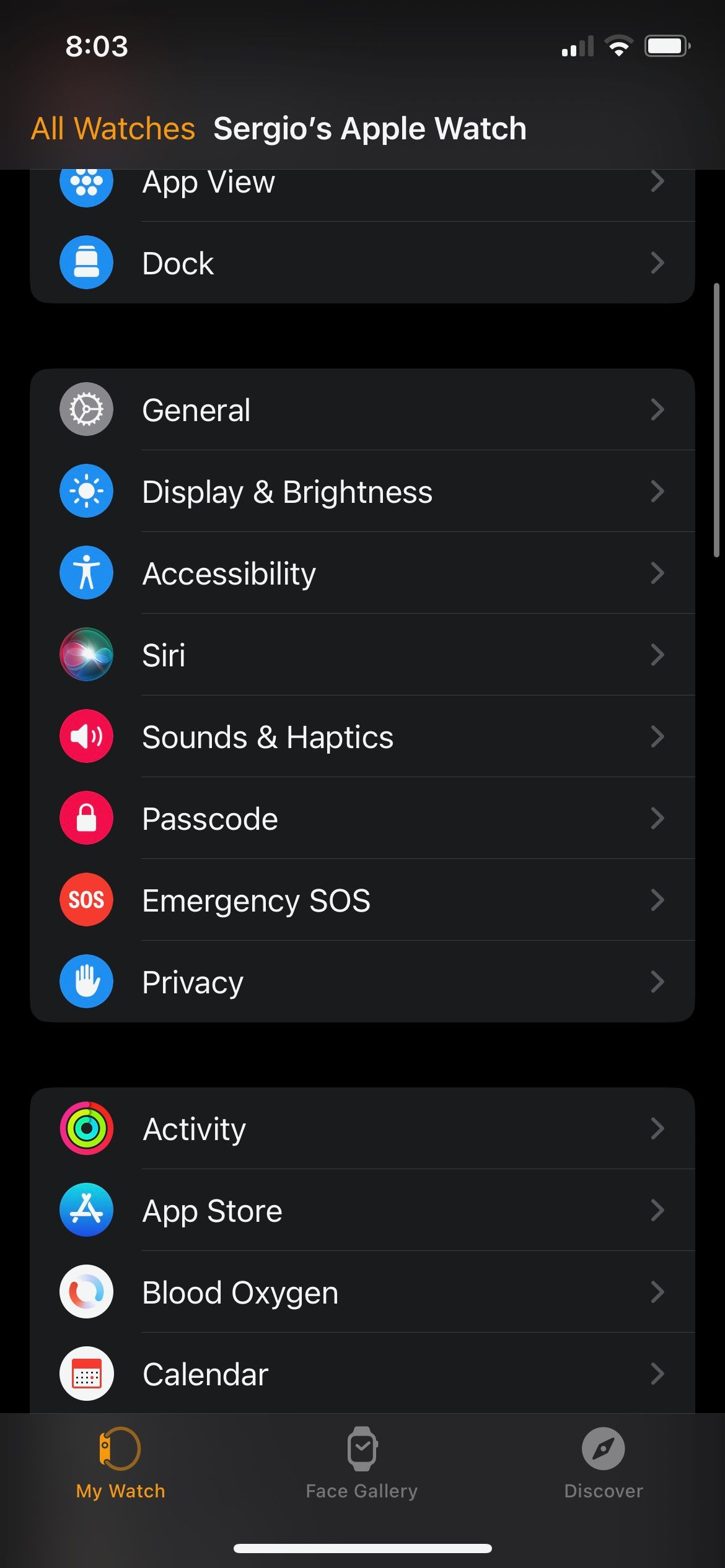 閉じる
閉じる
Apple WatchでApple Watchのパスコードを設定する方法
- デジタルクラウンを押して、ホーム画面にアクセスします。
- 設定」アイコンをタップします。
- 下にスクロールして、「パスコード」を選択します。
- パスコードをオンにする」をタップします。
- 使用したい4桁のパスコードを入力します。
- パスコードを確認するためにもう一度入力します。
2.簡単なパスコードを使用しない
デフォルトでは、パスコードは4桁の長さしかありませんが、これはApple Watchのプライバシーを守るための最も安全な方法とは言えません。幸い、パスコードは最大10桁まで変更できます。次のように操作してください。
iPhoneのシンプルなパスコードを無効にする方法
- Watchアプリケーションを開きます。
- 下にスクロールし、パスコードを選択します。
- Simple Passcodeをオフに切り替えます。
- Apple Watchで現在のパスコードを入力します。
- 新しいパスコードを入力します。最大10桁まで使用できます。
- 入力が完了したら、「OK」をタップします。
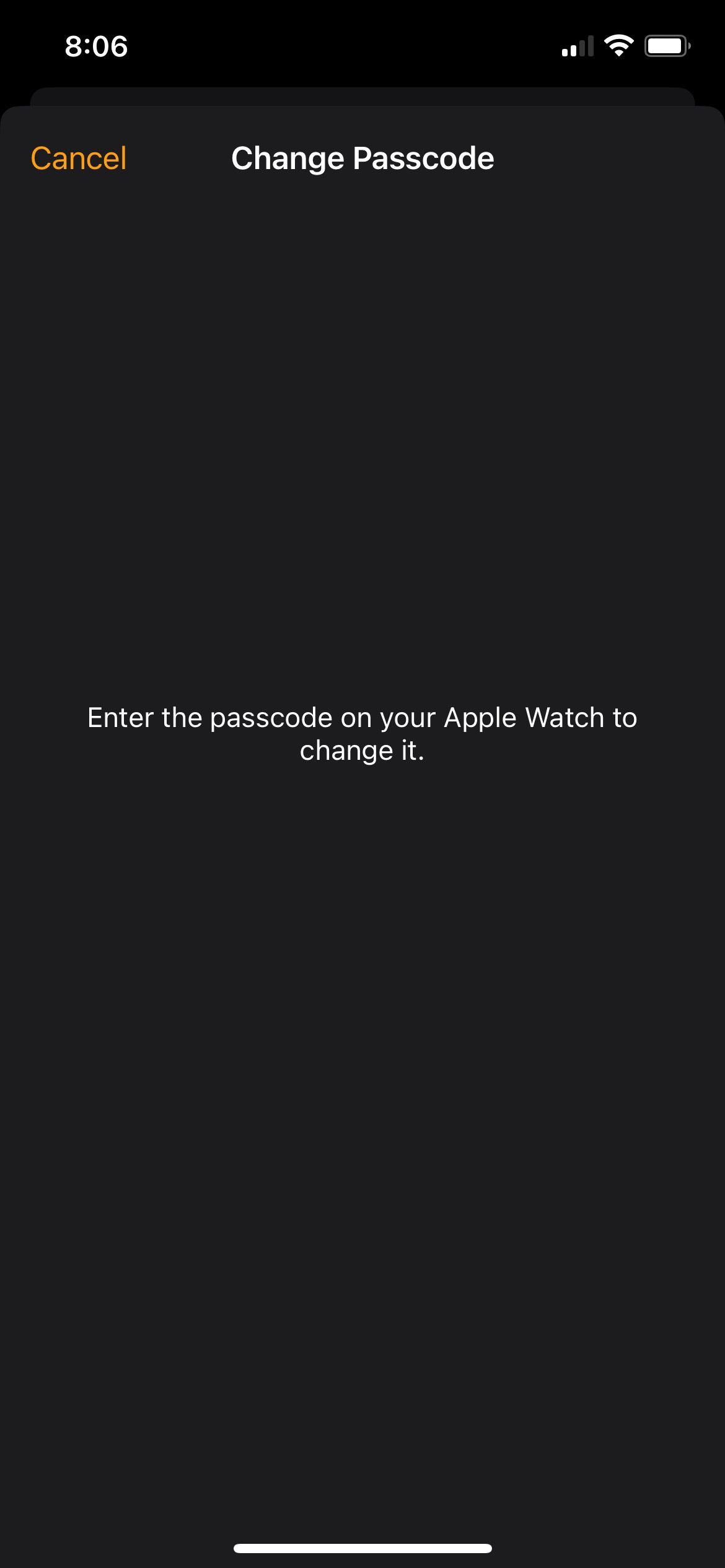
Apple Watchのシンプルパスコードを無効にする方法
- Apple Watch のデジタルクラウンを押します。
- 設定」に進みます。
- 下にスクロールし、「パスコード」を選択します。
- シンプルパスコードをオフに切り替えます。
- 現在のパスコードを入力します。
- 新しいパスコードを入力します。最大10桁まで使用できます。
- 入力が終わったら、「OK」をタップします。
3.iPhoneでApple Watchのロックを解除してはいけない
しかし、Apple Watchをロックしたりロック解除したりする方法はたくさんありますが、だからといって、そのすべてを使うべきではありません。Apple Watchがロックされている場合、iPhoneを持っていればパスコードを使わずに自動的にロックを解除することができます。これは便利ですが、Apple Watchの安全性を保つにはあまり良い方法ではありません。この機能を無効にする方法を説明します。
iPhoneのロック解除を無効にする方法
- Watchアプリケーションを開く。
- 下にスクロールして、「パスコード」をタップします。
- iPhoneでロック解除をオフに切り替えます。
閉じる
Apple WatchでiPhoneのロック解除を無効にする方法
- デジタルクラウンを押して、ホーム画面を開きます。
- 設定」に移動します。
- 下へスクロールし、「パスコード」を選択します。
- 再度下へスクロールし、「iPhoneでロック解除」をオフに切り替えます。
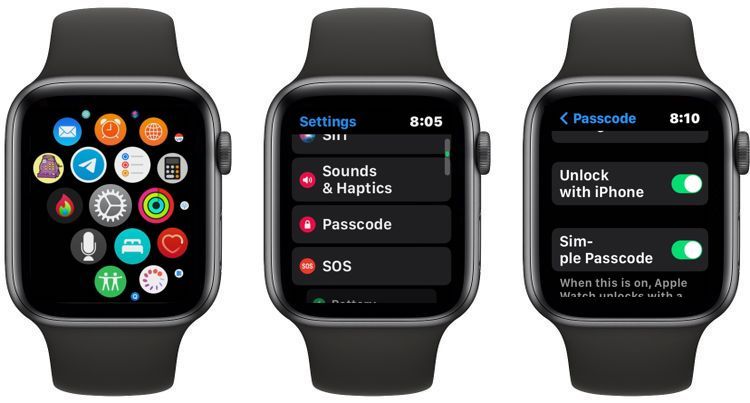
4.パスコード入力に10回失敗したら、Apple Watch’のデータを削除する
あなたのApple Watchは、誰かが10回後に正しいパスコードを入力するために失敗した場合、自動的にすべてのデータを削除するクールな機能を持っています.これは、この機能を使用する方法です。
iPhoneのデータ消去を有効にする方法
- Watchアプリを開きます。
- 下にスクロールして「パスコード」を選択します。
- データの消去をオンに切り替えます。
2画像 閉じる
Apple Watchのデータ消去を有効にする方法
- デジタルクラウンを押して
「
- 設定」に移動
します。
- 下へスクロールし、「パスコード」をタップします。
- 再び下へスクロールし、「データ消去」を有効にします。
この機能には注意が必要です。Apple Watchのパスコードを忘れてしまった場合、自分のデータを消去してしまう可能性があります。
5.Apple Watchを装着していないときにロックする
Apple Watchをよりプライベートなものにする最良の方法のひとつは、装着をやめると自動的にロックされることです。これは手首検知という機能で行うのですが、デフォルトで有効になっているはずです。これはオンにする方法です。
iPhoneで手首検知を有効にする方法
- Watchアプリケーションを開く。
- パスコード」を選択します。
- 手首検知を有効にしていない場合は、有効にしてください。
- Apple Watchにパスコードを入力します。
- 必要であれば、Apple Watchのロックをもう一度解除します。
Apple Watchで手首検知を有効にする方法
- デジタルクラウンを押します。
- 設定」に進みます。
- 下にスクロールし、「パスコード」を選択します。
- もう1度下にスクロールし、「手首検知」を有効にします(まだ有効でない場合)。
- Apple Watchでパスコードを入力します。
6.メディカルIDを表示しない
Apple Watchは、緊急時にメディカルIDを表示することができます。しかし、もしあなたがその情報が多すぎると感じるなら、このように共有を停止することができます。
iPhoneでメディカルIDを表示させない
- Watchアプリケーションを開きます。
- スクロールダウンして、「健康」に進みます。
- メディカルIDをタップします。
- 右上の「編集」をタップします。
- 一番下までスクロールし、「メディカルID」の下にある「ロック時に表示」を無効にします。
- 右上の「完了」をタップします。
閉じる
Apple WatchでメディカルIDを表示しないようにする
- デジタルクラウンを押して、「設定」に進みます。
- 下へスクロールし、「健康」を選択します。
- メディカルID」をタップします。
- 一番下までスクロールし、「メディカルIDを編集」をタップします。
- Show When Locked(ロック時に表示)をタップします。
- ロック時に表示するを無効にします。
- 画面の左上にある矢印をタップして戻ります。
- 完了をタップします。
メディカルIDを設定し使用することは、Apple Watchを緊急事態に備えるための素晴らしい方法であることを心に留めておいてください。その情報を誰かと共有する必要がないことを祈りつつ、メディカルIDにアクセスできるようにしておくとよいでしょう。
7.Apple Watchを瞬時に時計に戻させる
Apple Watchでアプリを開いて使うのをやめると、再びアクセスできるように開いたままになることがあります。しかし、すぐに時計に戻ることができるので、使っているアプリを誰にも見られることはありません。
iPhoneでReturn to Clockを使う
- Watchアプリを開きます。
- 一般」をタップします。
- 下にスクロールし、「時計に戻る」を選択します。
- Apple Watch を時計に戻すタイミングを選択します。
閉じる
Apple WatchでReturn to Clockを使用する
- デジタルクラウンを押し、「設定」に進みます。
- 一般」をタップします。
- 下にスクロールし、「時計に戻る」をタップします。
- Apple Watch を時計に戻すタイミングを選択します。
8.Always On 機能を無効にする
Apple Watch Series 6またはそれ以降のモードをお持ちの場合、Always Onを使用することができます。お察しの通り、この機能は画面がオンのままなので、手首を上げずに時間を確認することができます。
しかし、Apple Watchをプライベートなものにしたい場合は、このようにAlways Onを無効にする必要があります。
iPhoneの常時電源ONを解除する方法
- Watchアプリケーションを開きます。
- 下にスクロールして、「ディスプレイ&」をタップします。明るさ」をタップします。
- 常にオン」をタップします。
- 常にオン」をオフに切り替えます。
Apple WatchのAlways Onを無効にする方法
- Apple Watch のデジタルクラウンを押し、「設定」に進みます。
- 下にスクロールして、「ディスプレイ&」をタップします。明るさ」をタップします。
- さらに下へスクロールし、「常にオン」をタップします。
- 常時点灯を無効にします。
Apple Watchを非公開にする
さあ、次はあなたの番です。これらの機能は、毎日のApple Watchの体験を向上させるのに役立ちます。以前の設定に戻すには、いつでも同じ手順を踏むことができることを覚えておいてください。








